

By Gina Barrow, Dernière mise à jour: January 10, 2023
Le lancement de l'iPhone 14 a entraîné de nombreuses conversions. Si vous utilisez un iPhone pour la première fois, vous vous demandez peut-être où vont les photos supprimées sur iPhone. Que se passera-t-il si vous supprimez accidentellement une image et comment récupérer vos photos depuis l'iPhone?
Tous ces conseils et bien d'autres sur la façon de tirer le meilleur parti de votre nouvel iPhone se trouvent dans cet article.
Partie #1 : Où vont les photos supprimées sur iPhone et comment les récupérer ?Partie #2 : Comment récupérer des photos supprimées définitivement sur iPhone ?Partie 3 : Utilisez FoneDog iOS Data Recovery pour restaurer rapidement les photos suppriméesPartie #4 : Résumé
Parce que les photos et les vidéos sont les victimes habituelles de la perte de données, Apple a ajouté un album récemment supprimé. Cet album stocke tout le contenu multimédia pendant un mois et est automatiquement et définitivement effacé après ladite période de grâce.
L'emplacement de ce dossier diffère de iOS version que vous utilisez. Suivez les étapes ci-dessous pour savoir où trouver le dossier récemment supprimé et comment récupérer les images.
Les photos seront restaurées à leur emplacement d'origine.
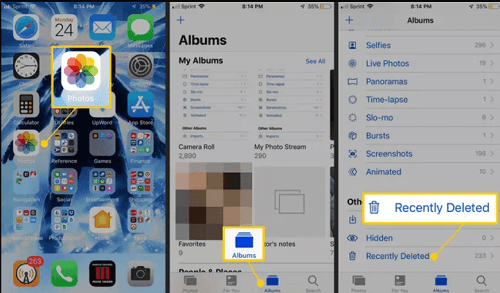
Alors, où vont les photos supprimées sur iPhone ? Les étapes ci-dessus vous ont montré où localiser l'album récemment supprimé et comment effectuer une récupération.
Peut-être avez-vous manqué le délai de grâce de 30 jours et toutes les photos dont vous avez besoin ont disparu. Vous pourriez vous demander s'il est encore possible de les récupérer.
Il pourrait s'agir d'images supprimées accidentellement que vous devez restaurer, mais comment ? La première option est à partir de votre sauvegarde.
Vous pouvez utiliser votre iTunes ou sauvegarde iCloud pour récupérer les photos supprimées. Cependant, le processus peut être fastidieux et est très susceptible de perdre davantage de données. En effet, vous restaurerez la sauvegarde et elle écrasera les données existantes sur votre appareil.
Mais, s'il s'agit de votre seule option pour récupérer vos photos, cela vaut toujours la peine d'essayer. Tout d'abord, vous devez confirmer où vos photos iPhone sont stockées, sur votre appareil ou iCloud Photos.
Si vos photos ont été stockées sur votre appareil, vous pouvez les récupérer à partir d'une sauvegarde iCloud.
Maintenant que vous avez confirmé l'emplacement de vos photos, créez une sauvegarde de vos données actuelles pour éviter une perte de données extrême.
Après avoir effectué une sauvegarde, il est temps d'effacer votre téléphone et de trouver où vont les photos supprimées sur iPhone.
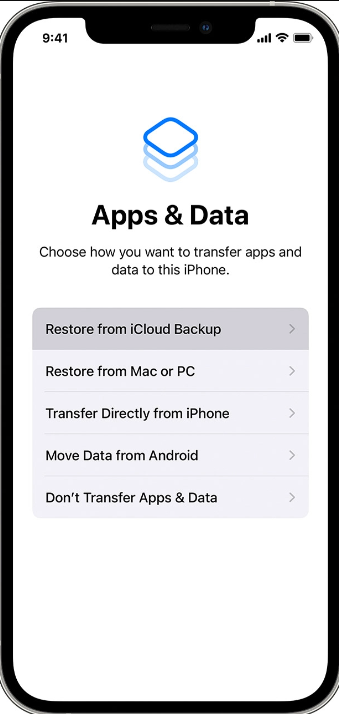
Après avoir terminé la restauration de la sauvegarde, vous pouvez maintenant voir les images supprimées ou manquantes dans votre application Photos.
La peur de rester coincé dans le Web de la perte de données persiste et personne ne veut suivre cette voie. Heureusement, vous pouvez éviter une perte de données extrême lorsque vous choisissez d'utiliser un logiciel tiers.
Récupération de données FoneDog iOS est un logiciel sûr, fiable et professionnel qui peut vous aider à récupérer de nombreux fichiers depuis un iPhone ou un iPad. Il dispose de trois modes de récupération parmi lesquels vous pouvez sélectionner pour trouver où vont les photos supprimées sur iPhone.
iOS Récupération de données
Récupérez des photos, des vidéos, des contacts, des messages, des journaux d'appels, des données WhatsApp, etc.
Récupérez des données depuis iPhone, iTunes et iCloud.
Compatible avec les derniers iPhone et iOS.
Essai Gratuit
Essai Gratuit

Vous pouvez utiliser l'option Récupérer à partir d'un appareil iOS si vous avez enregistré les photos localement et n'avez utilisé aucune sauvegarde. Ou, vous pouvez également utiliser Récupérer à partir de la sauvegarde iTunes et Récupérer à partir d'iCloud pour effectuer une récupération sélective à partir de ces sauvegardes.
Voici le guide complet sur la façon d'utiliser le meilleur outil de récupération de photos pour iPhone:
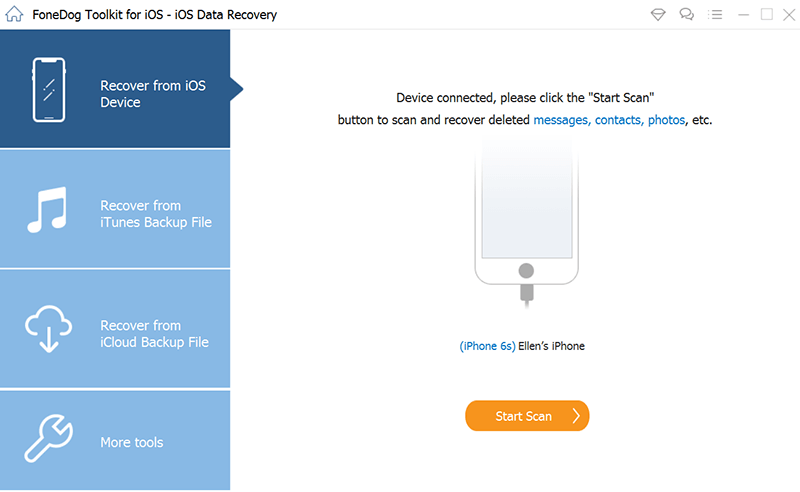
Et voilà, vos photos sont de retour sans écraser les données existantes sur votre iPhone. FoneDog iOS Data Recovery vous donne plus de liberté pour sélectionner le type de récupération qui répondra à vos besoins.
Les gens LIRE AUSSIComment télécharger/enregistrer des photos Instagram sur iPhone 2020Comment récupérer des photos supprimées de l'iPhone X - 4 méthodes [Mise à jour 2022]
Où vont les photos supprimées sur iPhone ? Ils se dirigent directement vers le dossier Supprimé récemment et y restent pendant un mois. Cependant, nous ne pouvons pas éviter d'oublier de les restaurer avant la fin de cette chronologie, nous subissons donc une perte de données. Heureusement, FoneDog iOS Data Recovery peut vous aider à récupérer toutes les données sans craindre de perdre davantage de données.
En fait, cela vous donne plus d'options de récupération. Il vous permet également de prévisualiser et d'effectuer une récupération sélective.
Laisser un commentaire
Commentaire
iOS Data Recovery
3 méthodes pour récupérer vos données supprimées de l'iPhone ou de l'iPad.
Essai Gratuit Essai GratuitArticles Populaires
/
INTÉRESSANTTERNE
/
SIMPLEDIFFICILE
Je vous remercie! Voici vos choix:
Excellent
Évaluation: 4.8 / 5 (basé sur 70 notes)